-
VMware vs Proxmox
-
¿Cómo migrar VMware VM a Proxmox?
-
¿Cómo migrar VM de VMware a Proxmox con Vinchin Backup & Recovery?
-
Migración de VMware a Proxmox FAQ
-
Conclusión

Con el desarrollo continuo de la tecnología de virtualización, cada vez más personas necesitan migrar sus máquinas virtuales VMware existentes a la plataforma de virtualización Proxmox sin problemas. Este artículo describe cómo realizar este proceso de migración de VMware Proxmox con éxito.
VMware vs Proxmox
Características |
VMware |
Proxmox |
Costos | Las ofertas comerciales de VMware suelen implicar tarifas de licencia más altas y están destinadas a grandes empresas y usuarios con necesidad de funciones avanzadas. | Proxmox, como un proyecto de código abierto, se puede usar sin tarifas de licencia directas, por lo que puede ser más asequible para pequeñas empresas y usuarios individuales. |
Tecnología de Virtualización | VMware utiliza sus propias tecnologías de virtualización como vSphere Hypervisor y ESXi. | Proxmox utiliza KVM (Kernel-based Virtual Machine) como la tecnología de virtualización, que es parte del kernel de Linux y también admite la virtualización de contenedores. |
Interfaz de Gestión | vSphere proporciona una potente interfaz de gestión web con una experiencia de usuario intuitiva para entornos virtualizados grandes y complejos. | Proxmox VE también proporciona una interfaz de gestión web con un diseño intuitivo para entornos de virtualización pequeños y medianos. Los usuarios pueden administrar fácilmente las máquinas virtuales, el almacenamiento y la configuración de la red a través de la interfaz web. |
¿Cómo migrar VMware VM a Proxmox?
Para migrar VM de VMware a Proxmox, siga estos pasos:
Paso 1. Habilitar SSH en VMware ESXi
En vSphere Client, presiona host > haz clic en Configure > elige Services > haz clic en SSH > presiona START
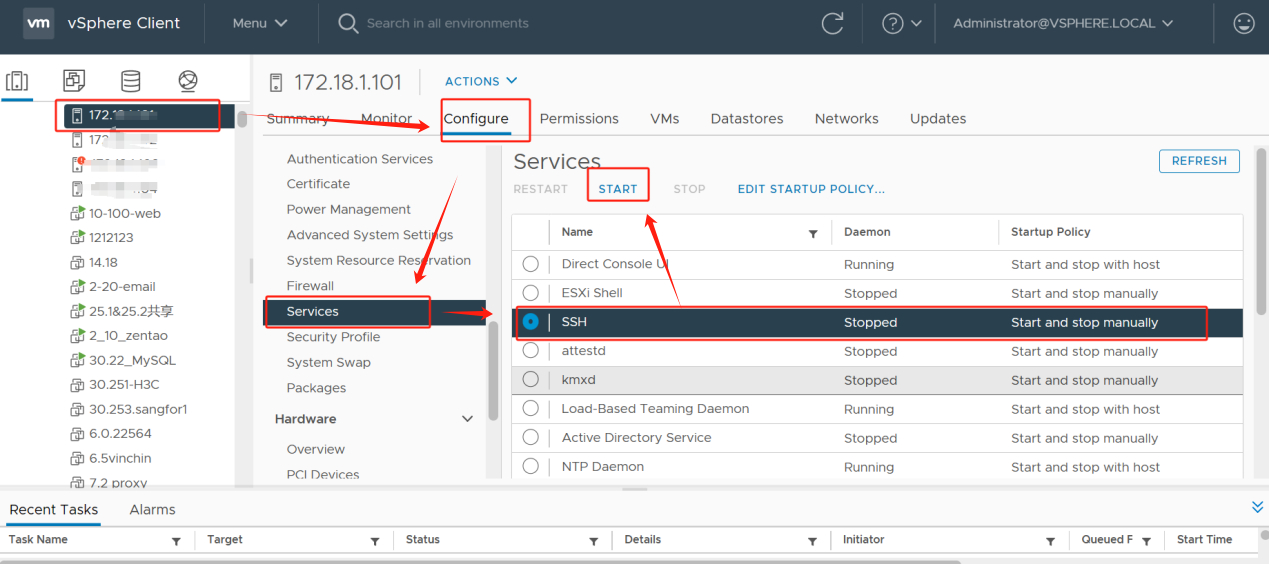
Paso 2. Encuentra la ruta de almacenamiento VM
La muestra es VM 99, y dado que VM99 se almacena en FCD-DPT de vSphere, puedes ver su ruta directamente.
Haga clic en Storage > elija FC-DPT > presione Summary > obtenga su ruta
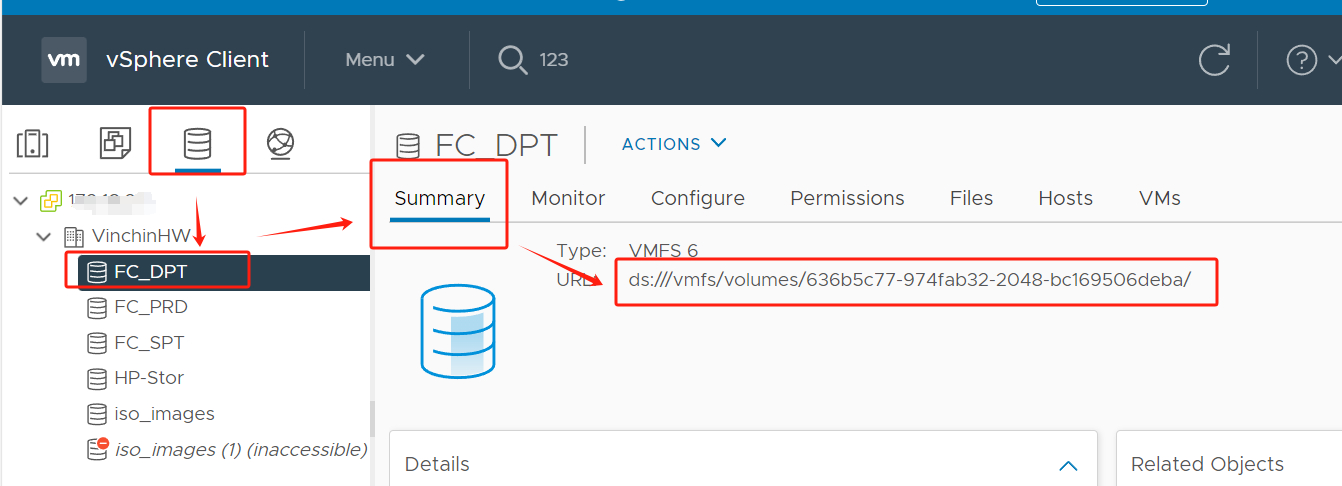
Paso 3. Usa WinSCP para conectarte a la IP del host de la VM
1. Usando WinSCP para conectarse a la IP del host donde se encuentra la VM > presiona terminal > escribe el siguiente comando > presiona Execute
cd /vmfs/volumes/636b5c77-974fab32-2048-bc169506deba/
cd: Realizar el cambio de ruta
Ruta de almacenamiento: /vmfs/volumes/636b5c77-974fab32-2048-bc169506deba/
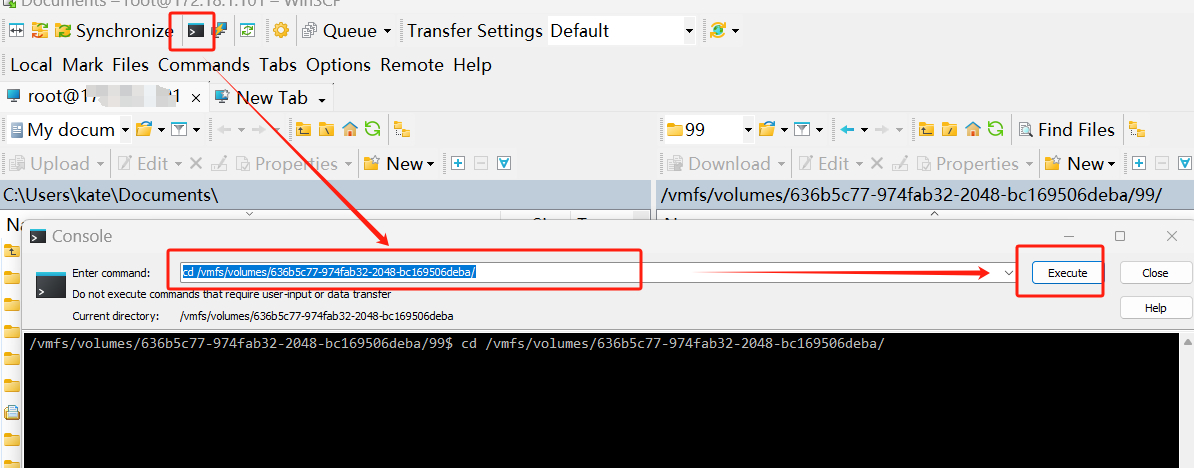
2. Cambie al camino de la VM 99 e ingrese el siguiente script > haga clic en Ejecutar
cd 99/ 1s
Asegúrate de poder ver el archivo 99.vmdk. A continuación, puedes exportar la VM utilizando el comando apropiado.
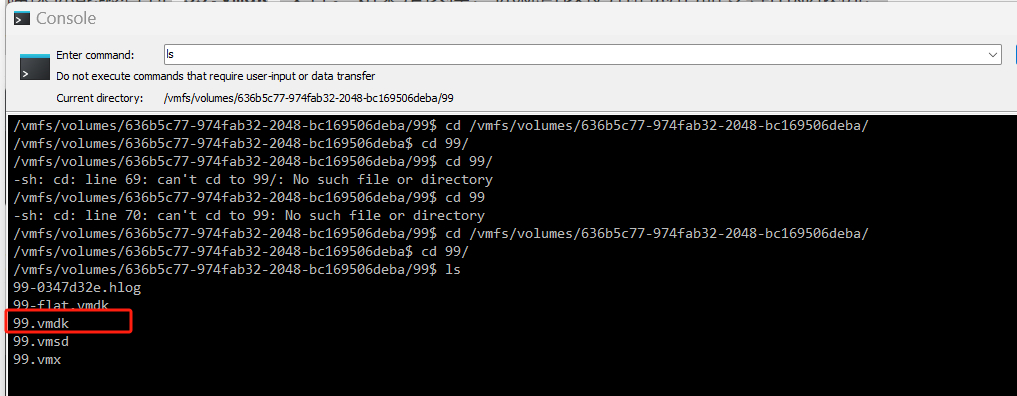
Paso 4. Crear Proxmox VM
Durante el proceso de crear una máquina virtual Proxmox, asegúrese de seleccionar la correcta configuración de BIOS y el tipo de disco duro. Normalmente, debería seleccionar OVMF (UEFI) como la configuración de BIOS y establecer el tipo de disco duro a SATA. Las siguientes son instrucciones detalladas paso a paso:
1. En el sistema, ajuste la configuración BIOS a UEFI (generalmente se selecciona OVMF (UEFI) )
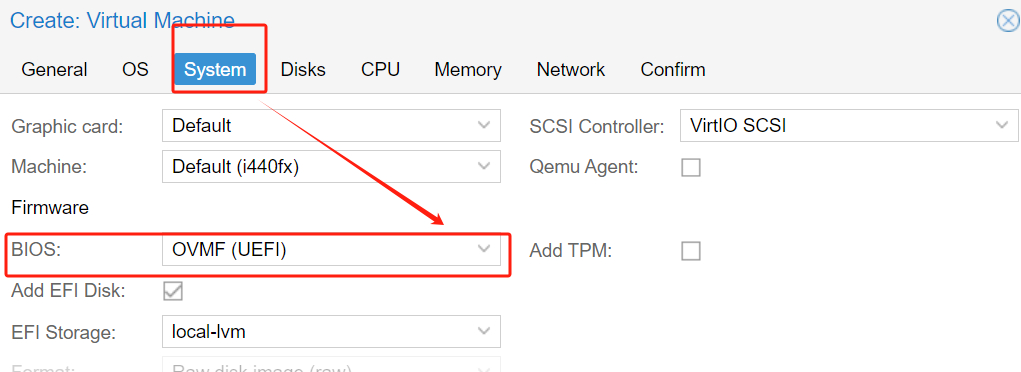
2. En Discos, selecciona Device Type como SATA
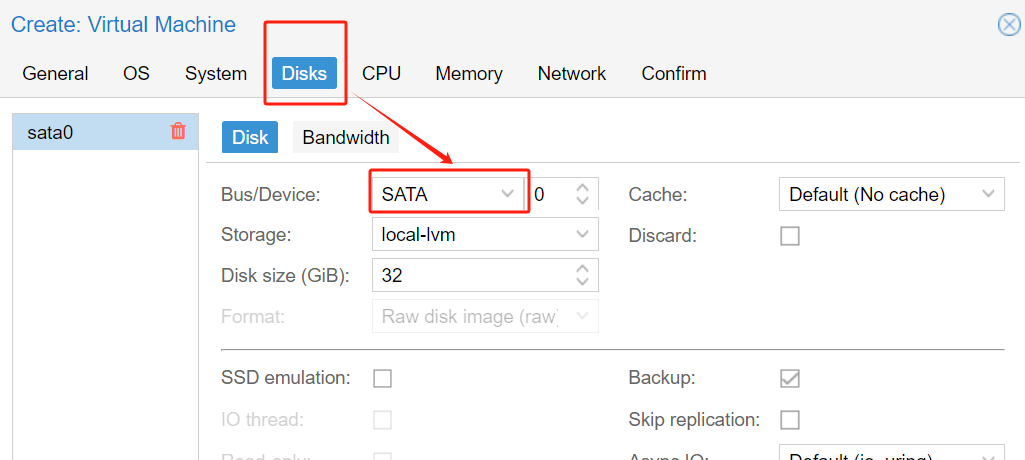
Paso 5. Utiliza SCP para la transferencia de archivos en Proxmox
1. Por lo general, un disco virtual tendrá dos archivos: .vmdk y -flat.vmdk. Estos dos archivos deben copiarse juntos en la ruta de destino de Proxmox. En Proxmox, presione Shell > escriba el siguiente comando:
scp -v <source> <destination>
scp -v root@172.18.1.101:/vmfs/volumes/636b5c77-974fab32-2048-bc169506deba/99/99.vmdk /var/lib/vz/
scp -v root@172.18.1.101:/vmfs/volumes/636b5c77-974fab32-2048-bc169506deba/99/99-flat.vmdk /var/lib/vz/
<source> es la ruta al archivo fuente: root@172.18.1.101:/vmfs/volumes/636b5c77-974fab32-2048-bc169506deba/99/99.vmdk /var/lib/vz/
<destination> es la ruta de destino:/var/lib/vz/
Este comando copiará el archivo desde la máquina remota (172.xxxxx) ubicada en la ruta /vmfs/volumes/636b5c77-974fab32-2048-bc169506deba/99/99.vmdk a la máquina local Proxmox en la ruta /var/lib/vz/.
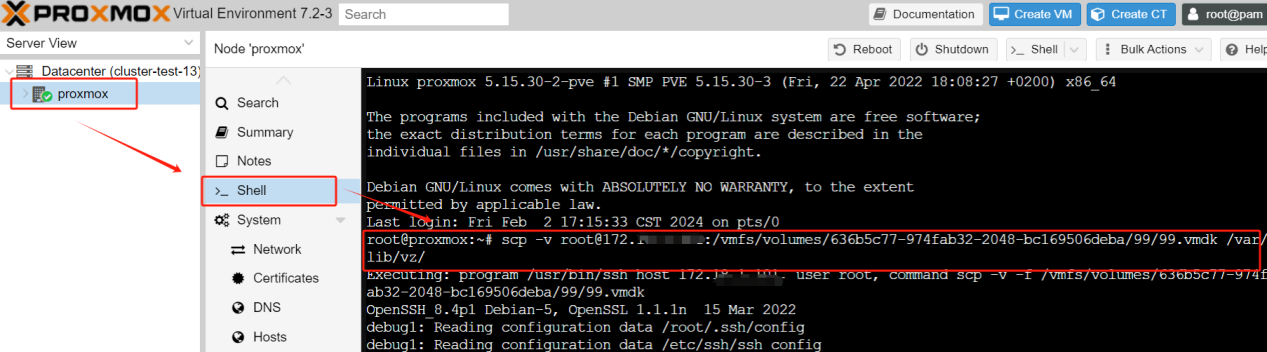
Paso 6. Importar el disco VMDK
1. Escribe el comando:
qm importdisk 117 /var/lib/vz/99.vmdk Proxmox_NFS
Puedes ver que se ha importado correctamente.

2. El disco vmdk convertido se mostrará automáticamente como Unused Disk en Proxmox VE.
Ahora, haga clic en VM > golpee Hardware > haga clic en Unused Disk 0 > elije Edit y asegúrate de que el bus/device también sea SATA
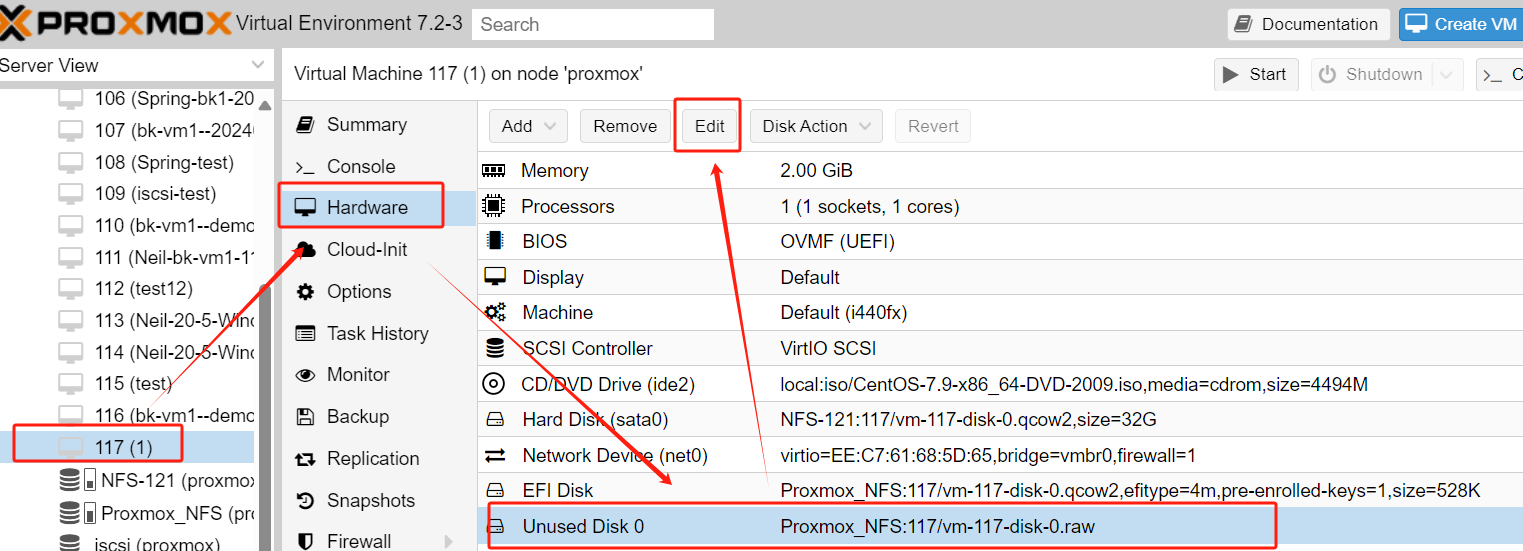
3. Haga clic en Options > haga doble clic en Boot Order > mueva el disco recién conectado al principio > enabled > presione OK
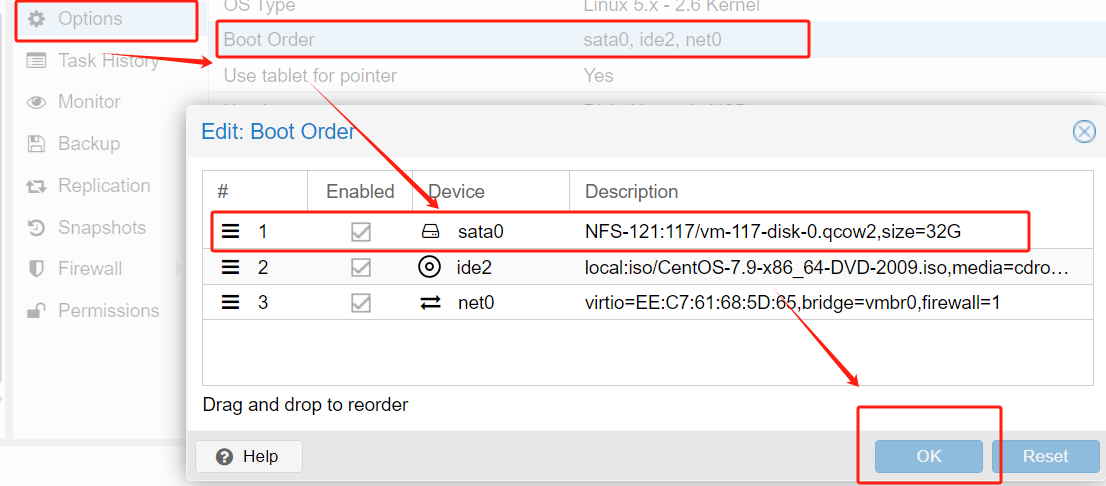
Paso 7. Inicia la VM
Ahora puede iniciar la VM en Proxmox VE para verificar si se ha migrado correctamente
Haz clic en la VM > pulsa Consola > haz clic en Start Now
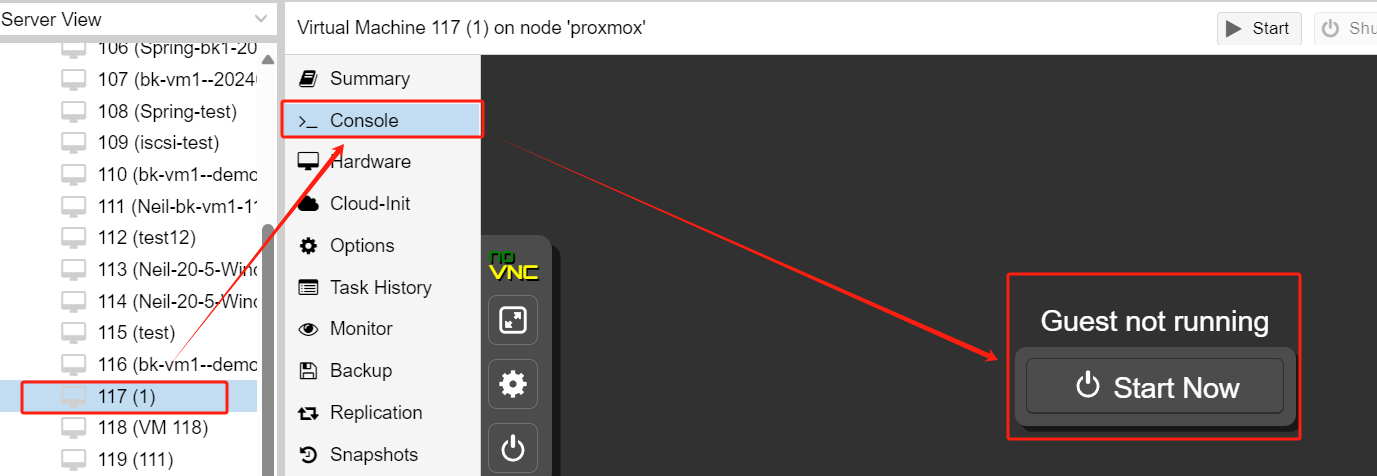
¿Cómo migrar VM de VMware a Proxmox con Vinchin Backup & Recovery?
Vinchin Backup & Recovery se destaca como una solución profesional de protección de datos diseñada para facilitar a las organizaciones en lograr una copia de seguridad confiable y una rápida migración de VMware a Proxmox dentro de los entornos VM.
Apoyando diversas plataformas de virtualización como Proxmox, VMware, Hyper-V, Citrix XenServer, y más, Vinchin ofrece una amplia gama de configuraciones de políticas de respaldo, satisfaciendo diversas necesidades de protección de datos.
Además, Vinchin ofrece una interfaz de gestión intuitiva y fácil de usar, junto con una robusta protección de datos y capacidades de recuperación de desastres. Ya sea lidiando con fallas de hardware, pérdida de datos o catástrofes imprevistas, Vinchin permite a los usuarios restaurar rápidamente su entorno VM, garantizando la continuidad de las operaciones comerciales estables.
Cuando se trata de migrar VMware VM a Proxmox, el proceso se simplifica, eliminando la necesidad de tareas de conversión complejas. Los usuarios pueden seleccionar sin esfuerzo el respaldo de VM y restaurarlo en el nuevo host, simplificando la experiencia de migración.
1. Simplemente seleccione la copia de seguridad de VMware VM > haga clic en Next

2. Seleccione el Proxmox host como el host objetivo > haga clic en Next

3. Seleccione Restauración única > haga clic en Next

4. Enviar el trabajo

Vinchin ofrece a los usuarios una prueba gratuita de 60 días para probarlo en un entorno del mundo real. Para obtener más información, por favor contacta a Vinchin directamente, o contacta a nuestros socios locales.
Migración de VMware a Proxmox FAQ
Q: ¿Por qué debería migrar de VMware a Proxmox?
A: Proxmox proporciona una plataforma de virtualización de código abierto gratuita con soporte para KVM y Container (LXC), que es más asequible en comparación con VMware. Proxmox también proporciona una potente interfaz web que es fácil de usar.
Q: ¿Se perderán datos durante el proceso de migración?
A: Los procesos de migración conllevan inherentemente algún riesgo. Es crucial hacer una copia de seguridad de los datos esenciales antes de iniciar la migración. Después de completar la migración, realice pruebas para asegurar el correcto funcionamiento de las VMs y verificar la integridad de los datos. Para una tranquilidad adicional, considere el uso de software de respaldo de terceros como Vinchin para hacer una copia de seguridad de sus VMs.
Conclusión
En conclusión, la migración de VM de VMware a Proxmox puede lograrse con éxito siguiendo una serie de pasos. Proxmox proporciona una alternativa rentable a VMware, con su naturaleza de código abierto y soporte para la virtualización KVM. Herramientas como WinSCP se pueden utilizar para transferencia de archivos, y Vinchin Backup & Recovery ofrece una solución optimizada para la migración de VM.
Compartir en:





















